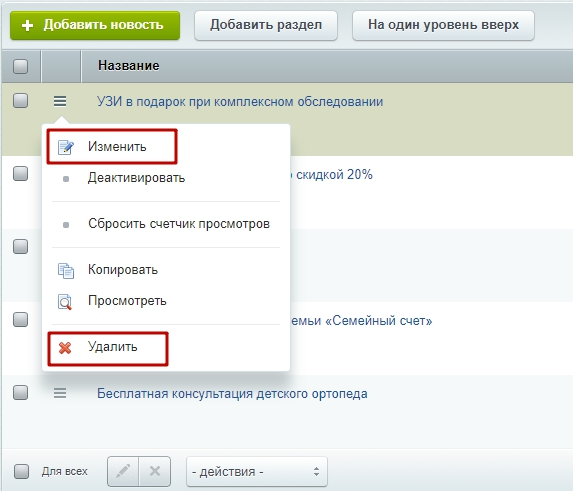Раздел «Новости и акции»
В этом разделе вы можете публиковать всю необходимую и полезную информацию о вашей компании: новостные заметки, акции и т.д.
Если у вас появилась новая услуга или новый замечательный специалист, расскажите об этом в разделе новостей, привязав анонсную картинку и ссылку на страницу новинки. Так ваши посетители сайта смогут быстрее узнавать об обновлениях, а вам не придется думать, где взять новостной повод.
Все новости разбиты на блоки: за все время и по годам. Это удобно для поиска нужной записи.
Блок подписки на новости перемещается вместе с перелистыванием страницы вниз или вверх. Он всегда находится перед глазами посетителей сайта и позволяет взаимодействовать с теми, кто наиболее заинтересован в информации о ваших выгодных предложениях.
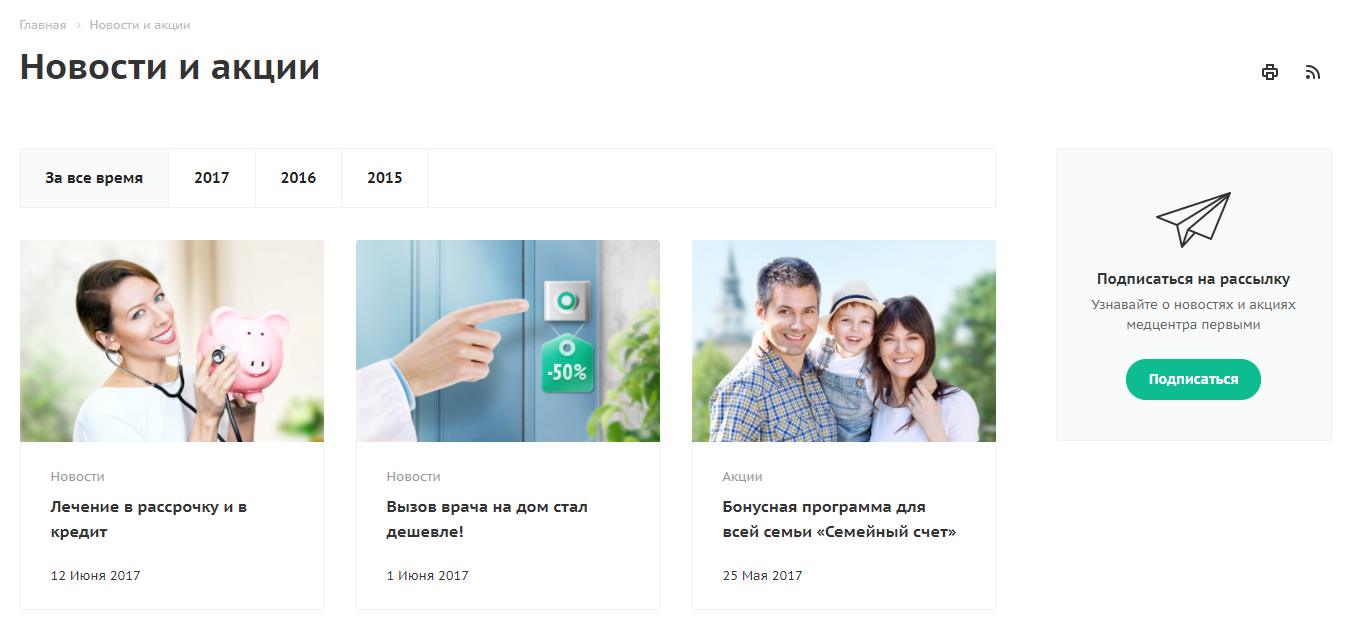
Настройка отображения
Для раздела существует несколько видов отображения элементов: списком и плиткой.
В публичной части сайта вы можете посмотреть, как будет выглядеть раздел в разных видах отображения. Для этого воспользуйтесь виджетом, который располагается в левой части экрана, и перейдите на вкладку «Разделы».
Блочное отображение показано на рисунке выше.
А вот так будет выглядеть отображение списком:
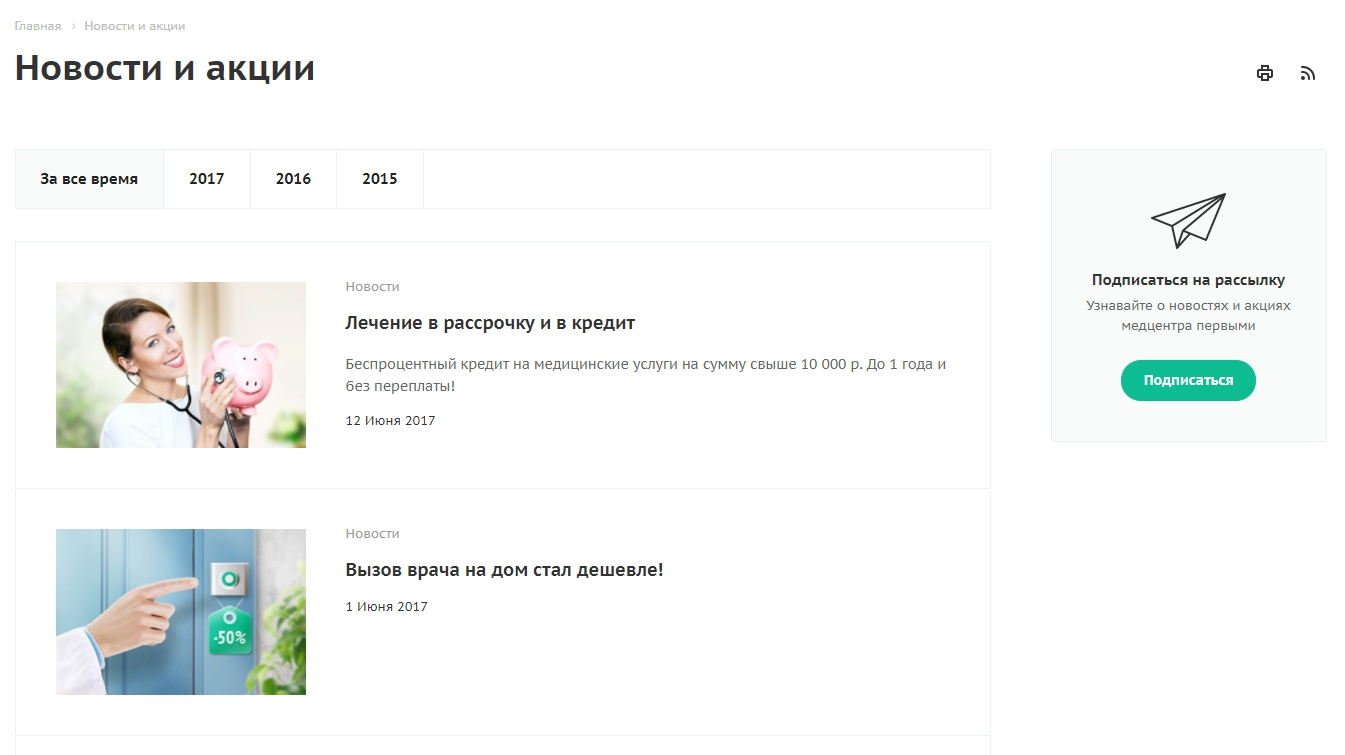
Окончательные настройки отображения раздела можно выбрать в административной части сайта. Для этого перейдите в Рабочий стол → Аспро: Medc2→ Настройки. Затем перейдите к группе полей «Разделы» и установите нужный вариант в поле «Новости».
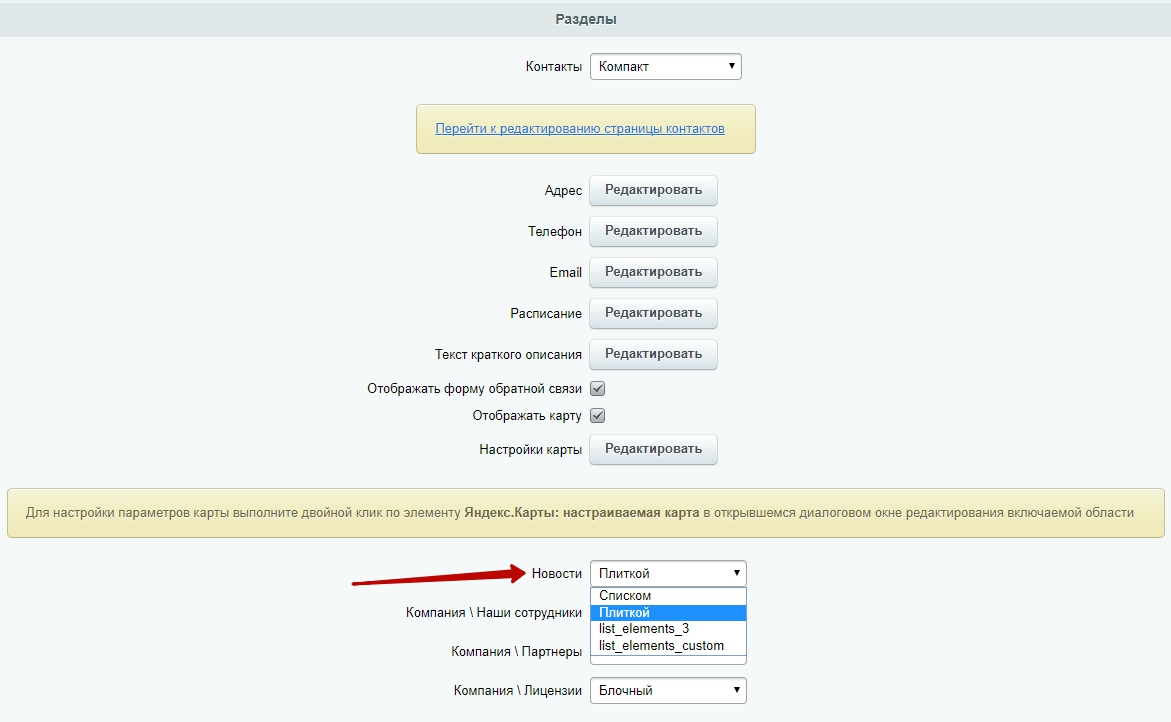
Редактирование страницы новостей и акций
В публичной части вы можете изменять общую область новостей или редактировать конкретный элемент (новость или акцию).
Рассмотрим настройки страницы. При включенном режиме правки наведите на общую область новостей, появится меню, как на картинке.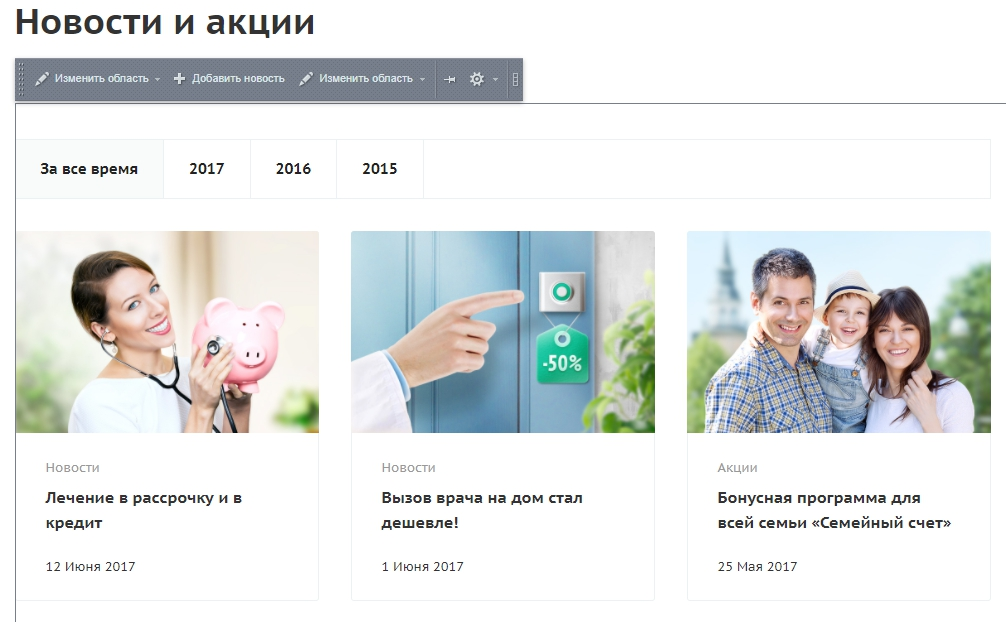
Первая кнопка «Изменить область» отвечает за описание раздела, которое располагается под заголовком «Новости и акции».
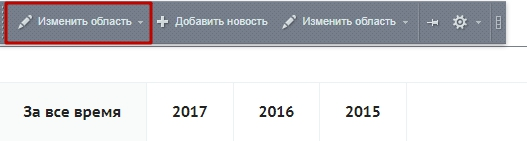
Вот так будет выглядеть написанный вами текст:
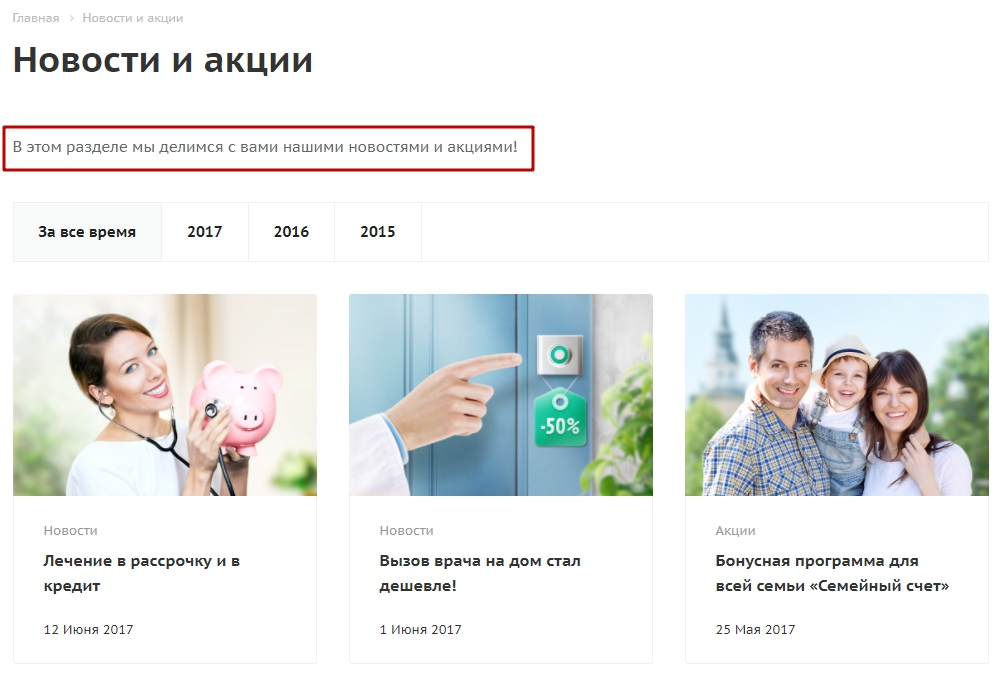
Вторая кнопка «Изменить область» отвечает за текст для области подписки на рассылку.
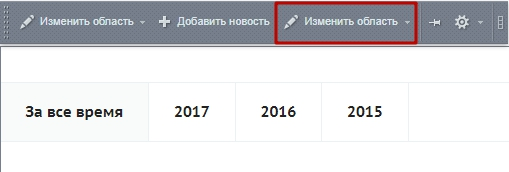
Добавление новости
Рассмотрим подробнее, как добавлять новый элемент в блок новостей и акций. Сделать это можно как из публичной части, так и из административной. В первом случае нужно нажать на одноименную кнопку «Добавить новость», которая располагается в меню.
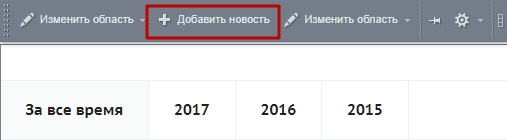
В административной части перейдите в Рабочий стол → Контент → Контент (aspro.medc2) → Новости и акции. Определите, какой элемент вы хотите добавить: новость или акцию. В зависимости от этого перейдите в подраздел «Новости» или «Акции».
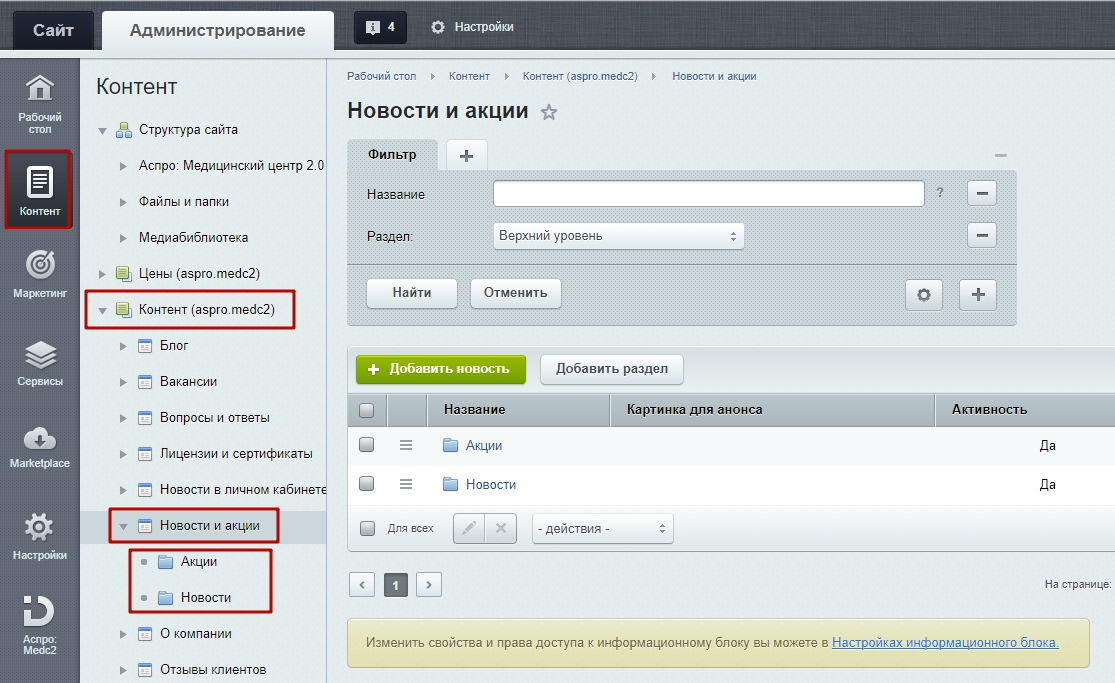
В выбранном подразделе нажмите кнопку «Добавить новость».
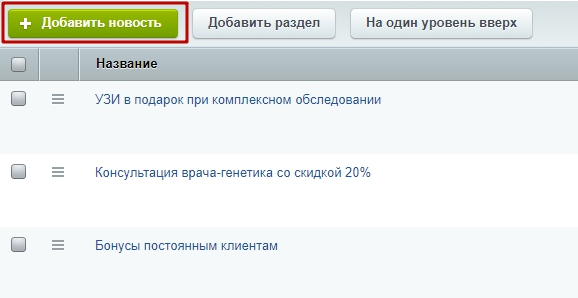
В режиме добавления элемента вы найдете следующие поля:
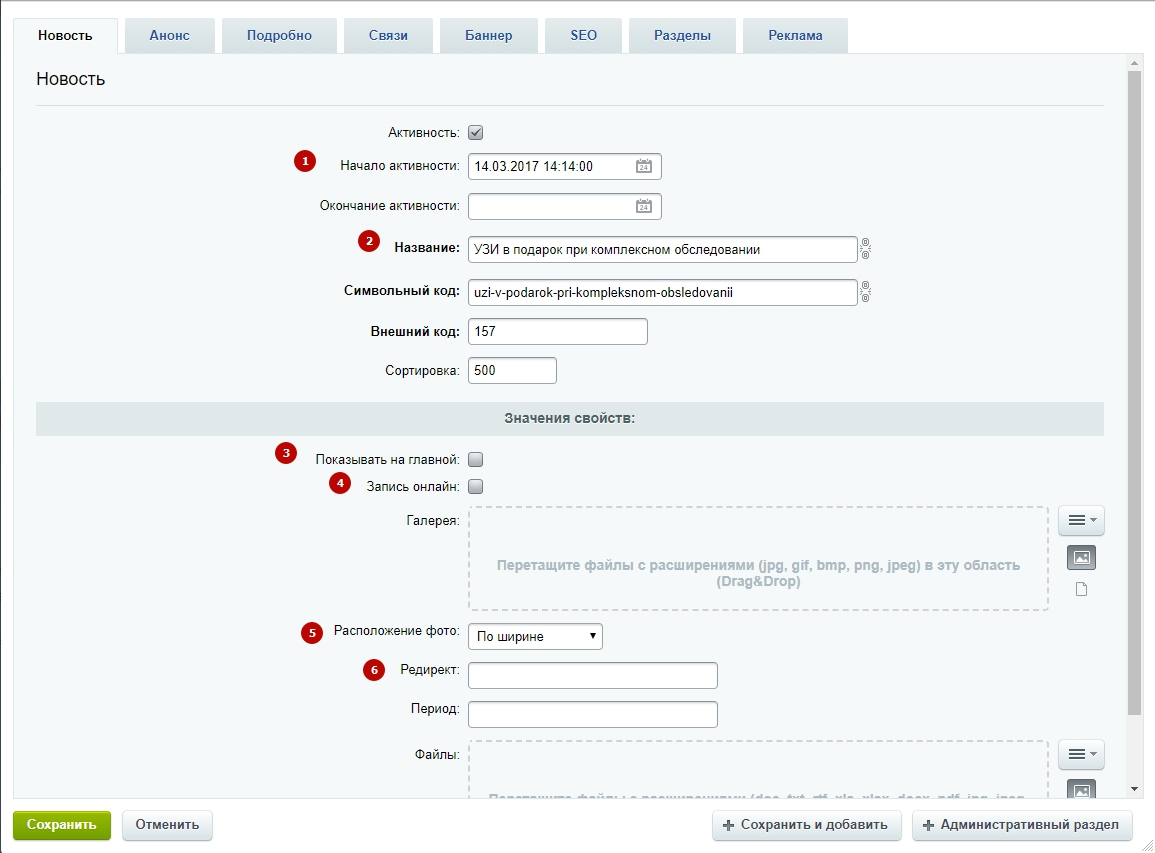
- Начало активности (1) — можно установить дату начала активности новости. В разделе и блоке на главной странице новости сортируются по этой дате: более свежие показываются раньше и выше
- Название (2) — используется как название элемента в системе или заголовок новости
- Показывать на главной (3) — при активации на главной странице в блоке новосте будет показываться превью новости
- Запись онлайн (4) — при активации на странице полного отображения новости появляется блок с кнопкой «Запись онлайн»
- Расположение фото (5) — если вы не хотите, чтобы у вас на странице был большой баннер с кнопками, загрузите свою фотографию и выберите вариант расположения на странице: по ширине, слева, справа, вверху или без установки. Рекомендуется выбирать вариант «По ширине», чтобы изображение было максимально большим
Вот так будет выглядеть загруженная фотография:

- Редирект (6) — задает адрес страницы, на которую пользователь перенаправляется при открытии новости. Сделано для того, чтобы вы смогли создать новость для информирования о новой услуге, специалисте и пр.
На вкладке «Анонс» загружается фото для превью новости, которое показывается в списке новостей в разделе сайта и на главной странице. Также здесь прописывается краткий анонс новости.
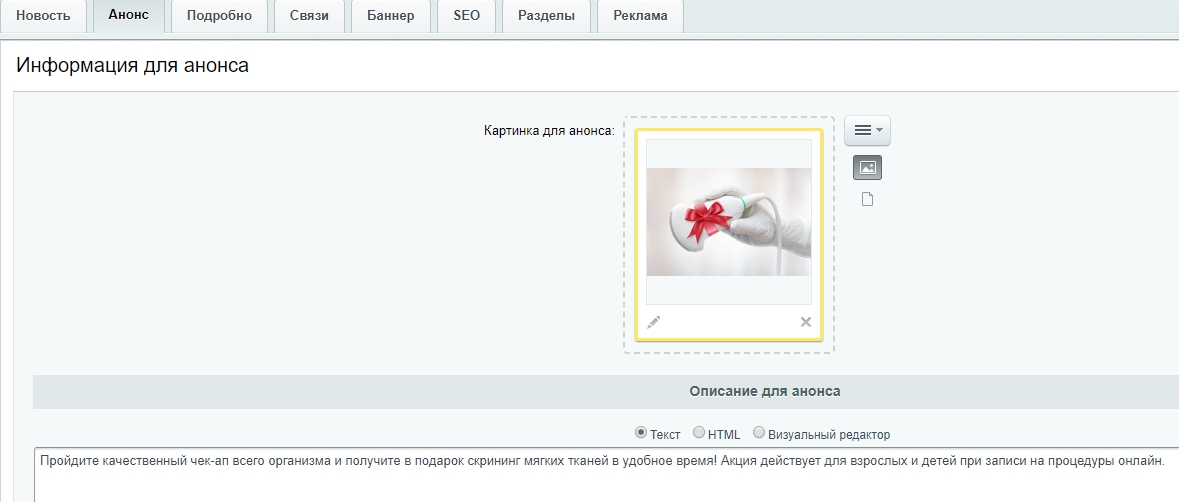
На вкладке «Подробно» прописывается основной текст новости. Тут же можно загрузить картинку, которая будет отображаться в теле новости.
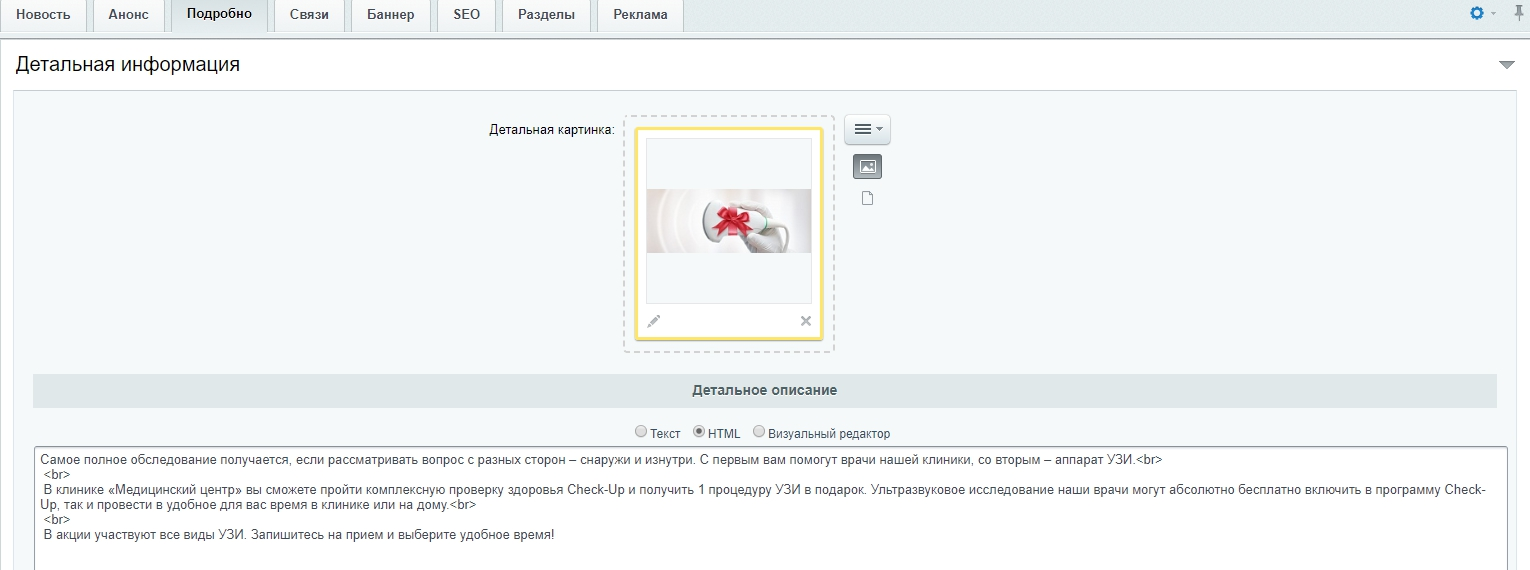
Через вкладку «Связи» страницу с новостью можно дополнить соответствующими ей ссылками на услуги, , специалистов, ценами, вопросами и ответами. Подробнее читайте в этой главе.
Все объекты крепятся по одному алгоритму. Рассмотрим его на примере подключения отзыва.
Для добавления нажмите кнопку с многоточием возле пустого поля или кнопку с надписью «Добавить...».
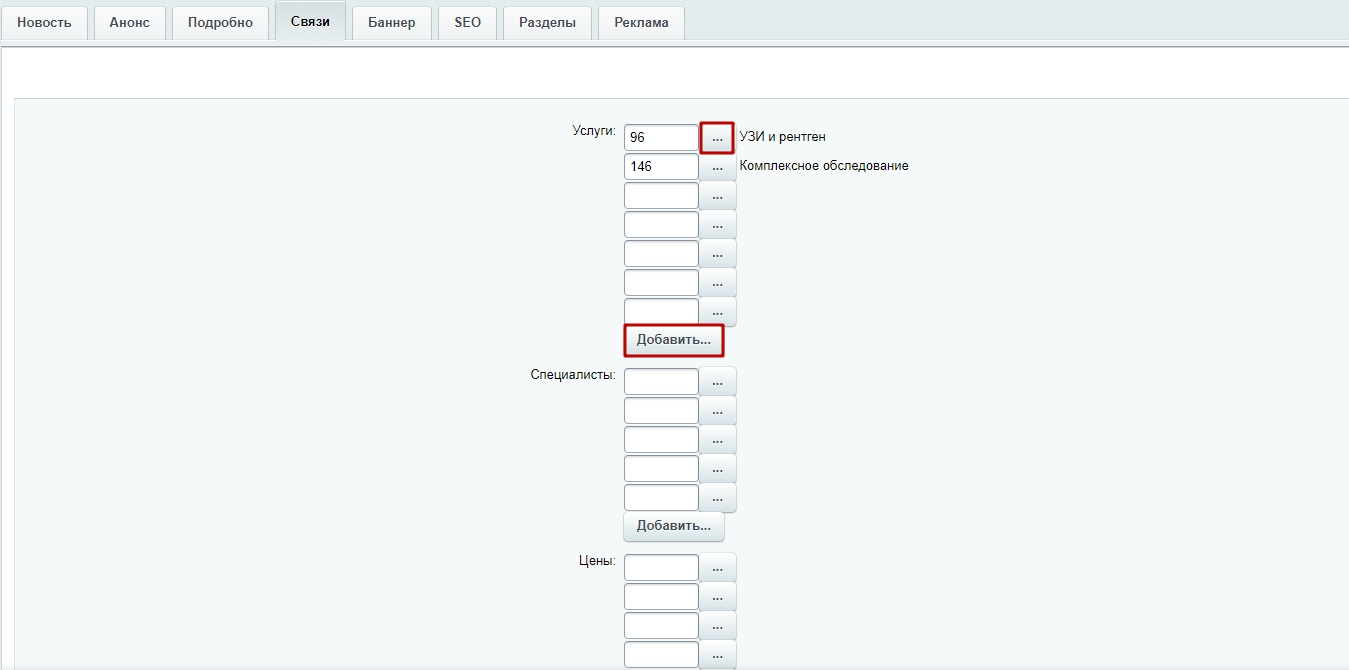
В новом окне выберете нужный элемент и нажмите на него два раза.
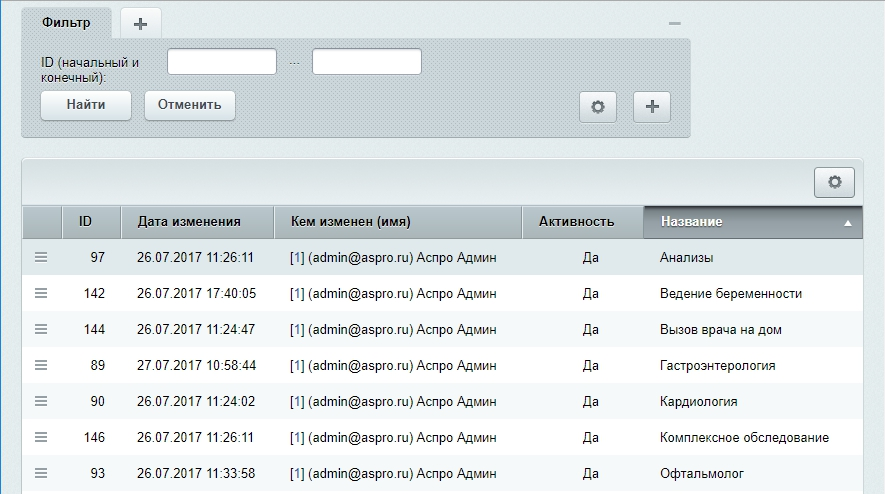
Ваш выбор появится в соответствующем поле. Выбранные элементы будут отображаться на странице услуги под ее детальным описанием.
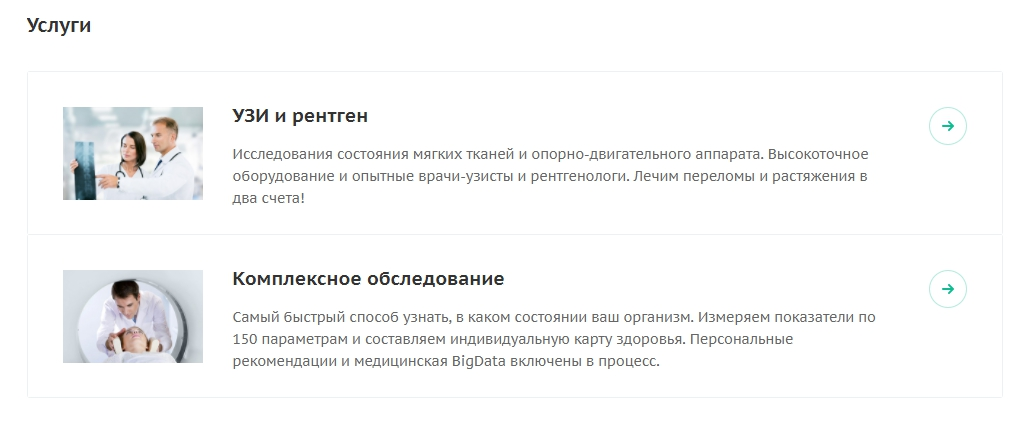
Вкладка «Баннер» позволяет загружать на страницу с полным описанием новости или акции баннерную картинку, которая состоит из фонового изображения и активного. Баннер содержит кнопку «Запись онлайн». Отметьте галочку «Баннер сверху», и тогда баннер появится на детальной странице услуги.
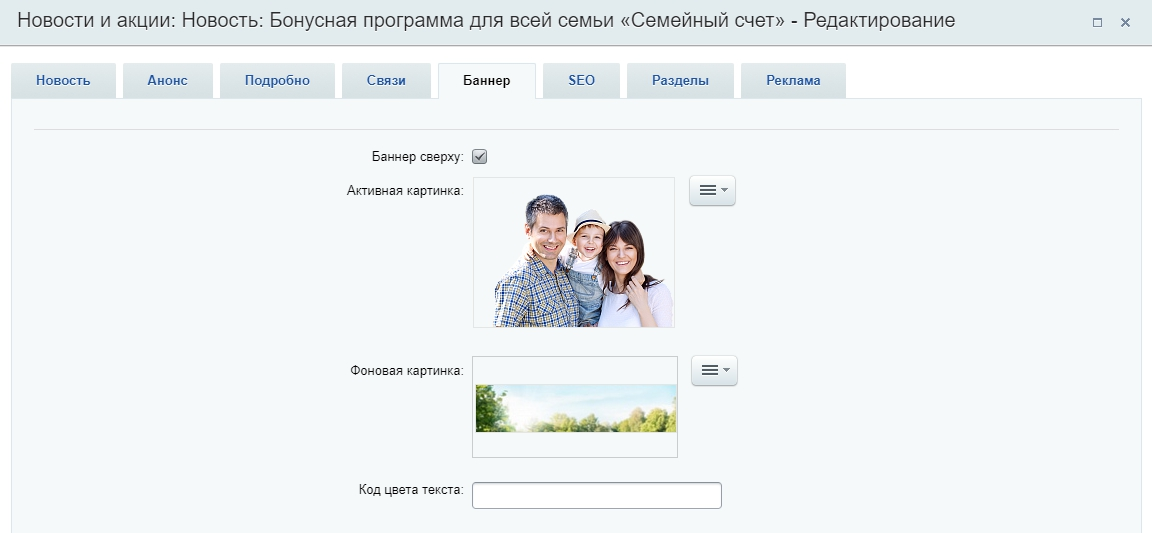
Вкладка «Разделы» помещает услугу в ранее созданную категорию (подраздел).
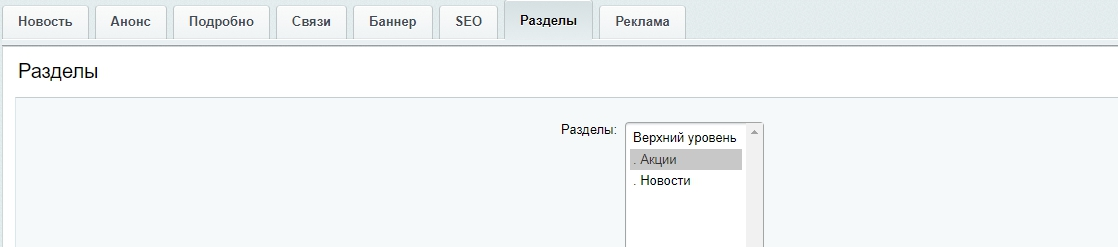
Редактирование новости или акции
В визуальном редакторе редактирование можно производить как на странице детально описанной новости, так и из общего списка новостей.
Чтобы изменить новость из общего списка, при включенном режиме правки наведите на нужный элемент и выберете целевое действие: изменить или удалить.
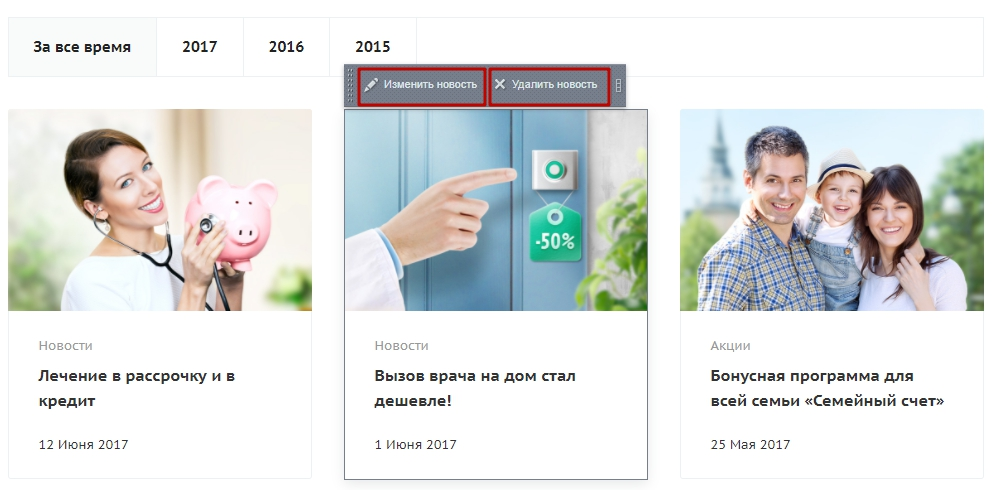
На странице детально описанной новости меню включают в себя такие пункты, как «Добавить новость», «Изменить новость» и «Удалить новость».
Для редактирования новости из административной части перейдите в Рабочий стол → Контент → Контент (aspro.medc2) → Новости и акции. Определите, какой элемент вы хотите изменить: новость или акцию. В зависимости от этого перейдите в подраздел «Новости» или «Акции». Наведите на кнопку «Гамбургер» у нужной новости и выберете действие, которое хотите совершить.